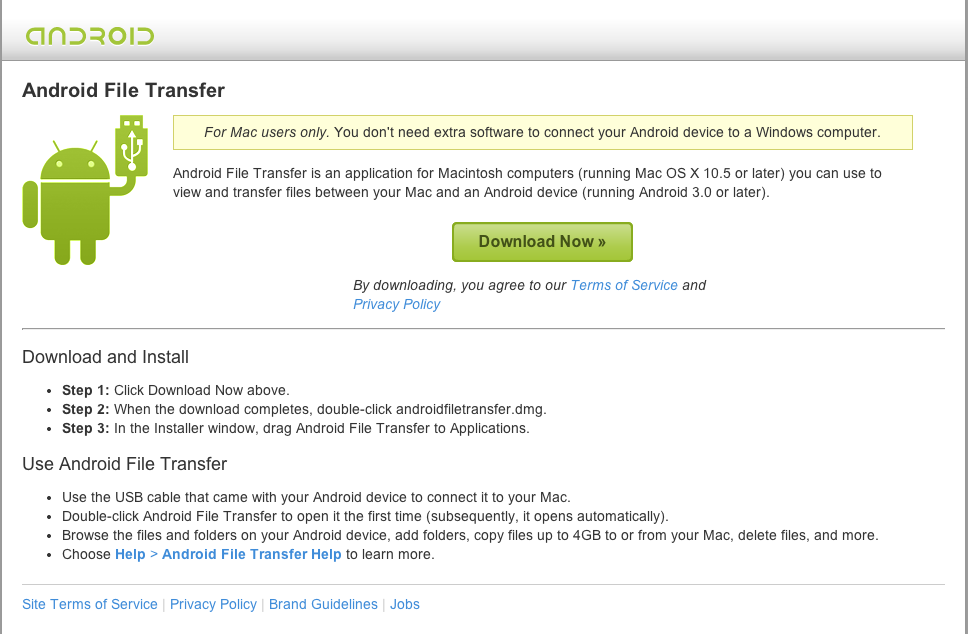下載 CyanogenMod:
安裝 CyanogenMod:
因我的 Nexus7 是 Wi-Fi 版本,所以到官方網站下載適合的 CyanogenMod for Nexus 7 安裝檔,建議下載 Stable 的版本來安裝,參考下圖:
下載 Android Transfer:
因為我們有了 CyanogenMod 安裝檔,還需要透過 Android Transfer 把安裝檔放至 Nexus 7 裝置上,下載頁面請參考下圖:
Android Transfer 使用很簡單,只要有 Android 裝置連接至 Mac 他就會自動執行,直接拖拉檔案至 Nexus 7 或 Mac 就可以進行傳輸。
安裝 CyanogenMod:
(1.)連接 Nexus 7 至 Mac,將安裝檔放置在 Nexus 7 裡:
Nexus 7 於正常運作下透過 USB Cable 連接 Mac,並透過 Android Transfer 把 CyanogenMod 安裝檔放在 Root folder。參考下圖:
(2.)重新啓動進入 Bootloader,進入 Recovery Mode:
透過電源鍵與音量鍵重啓進入 Bootloader ,切換至 Recovery Mode 進入 ClockworkMod 的主畫面。
(3.)備份:
首先進行備份的動作,於 ClockworkMod 主畫面選擇 Backup and restore 的選項,進入後選擇 Backup 進行備份動作,備份完回到操作主畫面。注意:這個步驟是非必要性的。
(4.)執行 Wipe data / Factory reset
首先進行備份的動作,於 ClockworkMod 主畫面選擇 Backup and restore 的選項,進入後選擇 Backup 進行備份動作,備份完回到操作主畫面。注意:這個步驟是非必要性的。
(4.)執行 Wipe data / Factory reset
於主畫面選擇 Wipe data / factory reset 選項 > 選擇 Yes 的選項,將 Nexus 7 內的資料進行清除。